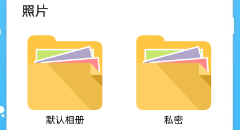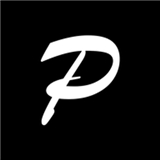PPT撞色字效果怎么弄 撞色字效果制作方法
发布时间:2020-08-08 13:25:57来源:pi7手游网作者:匿名
很多小伙伴看到PPT页面上的文字拥有撞色效果,就是文本上下或左右效果的颜色不同,那么这个是如何做到的呢,下面就来教教大家如何制作文本撞色效果。
PPT相关攻略推荐:
撞色字效果制作教程
撞色效果有两种,先来说下第一种,我们首先输入文本,然后插入一个矩形,将文本分割成两块。同时将矩形铺满页面的下半部分。

然后我们先选择文字,再选择矩形,点击上方【绘图工具格式】中选择【合并形状】-【组合】,这样一来文本撞色效果就完成啦。

另外一种方法是,前面方法不变,在选择【合并形状】中选择【拆分】,然后将矩形删除,你会发现文本已经分成上下两部分了,然后你就可以选中这些部分,将其单独的填充颜色,撞色效果就生成啦。

以上就是PPT中文字撞色效果的操作方法啦,个人感觉第二种方法可以自由的调整文本的颜色,所以这里推荐可以采用第二种方法。当然了第一种方法也是美观的哦,小伙伴们赶快去试下吧。
注:文中插图与内容无关,图片来自网络,如有侵权联系删除。
上一篇:支付宝怎么解绑小宝零花钱
下一篇:快手怎么设置打开时静音
相关推荐
音乐跳舞类手游具有丰富的音乐元素、多样的舞蹈动作、强烈的节奏感、良好的社交互动性、精美的视觉效果以及简单易上手的操作等特点。这些特色使得这类游戏在市场上备受欢迎,吸引了大量玩家的关注和喜爱。喜欢这类游戏的玩家可千万不要错过下面的几款游戏哦。
- 热门教程
- 最新教程
-
01

iphone 高清视频:精彩呈现不容错过 2024-10-28
-
02

1819macbookpro 日本评测:苹果本的轻薄与性能 2024-10-24
-
03

微博剧集影响力榜在哪看 2024-09-23
-
04

华为手机怎么设置翻页效果 2024-09-19
-
05

企业微信解散企业怎么弄 2024-09-14
-
06

文心一言昵称在哪改 2024-09-10
-
07

支付宝青少年账号怎么注册 2024-09-09
-
08

雷电模拟器性能设置怎样才不卡 2024-09-09
-
09

word空心字体怎么加粗 2024-09-03
-
010

360怎么双击关闭标签页面功能 2024-08-12